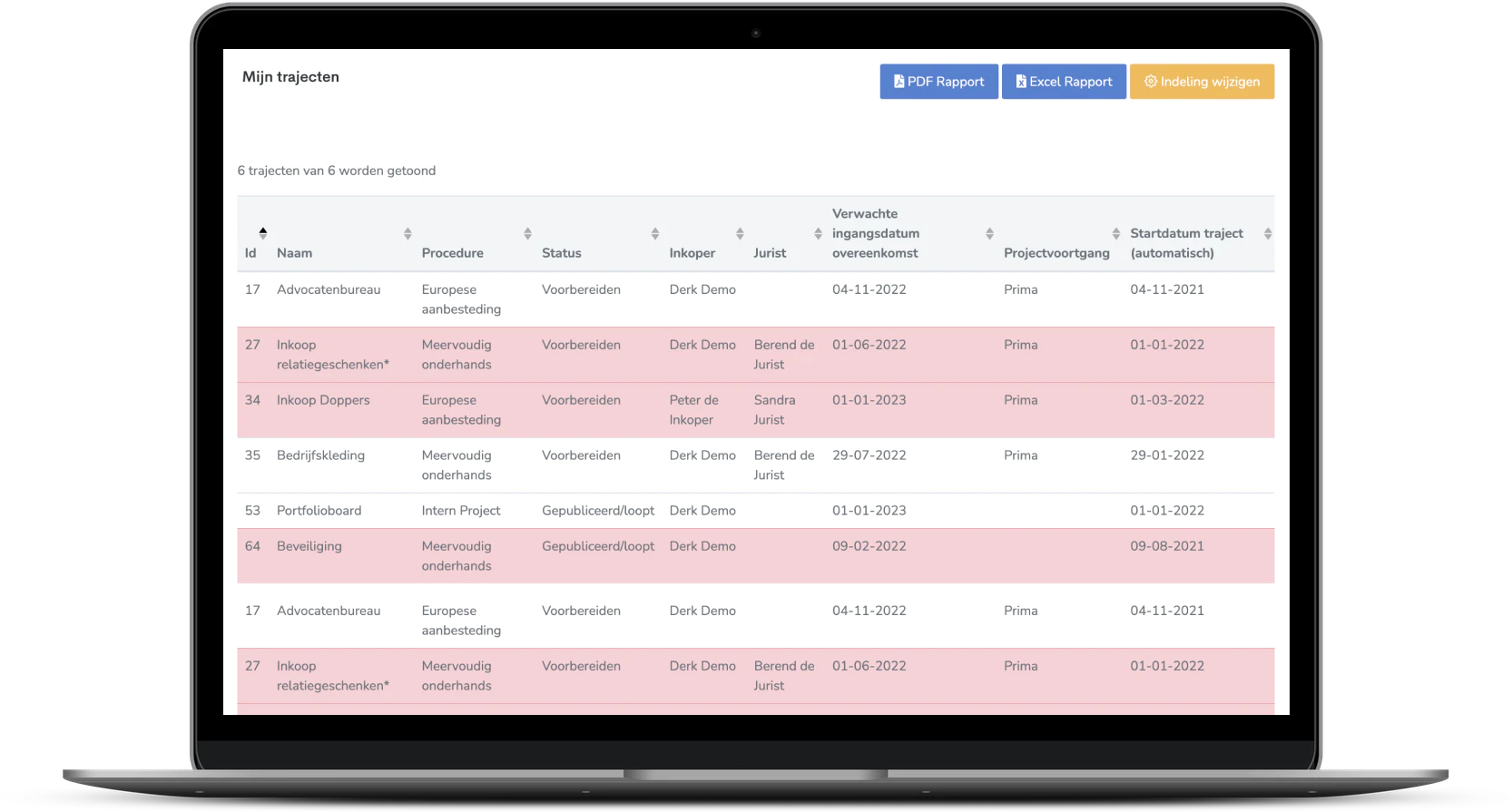Vraag via de knop onderaan het inlogscherm snel een wachtwoord reset aan. Vul je e-mailadres in, klik op de knop, ontvang meteen een reset-email en maak een nieuw wachtwoord aan. Let op: deze link is 24 uur geldig.
Mocht een wachtwoord reset onverhoopt niet lukken, neem dan contact op via de servicedesk.
Check of je de juiste URL gebruikt om in te loggen. Dit moet zijn: https://[jouworganisatie].procureplan.app/login
Check of er (contract)uren toegewezen zijn aan een of meerdere inkoopadviseurs voor de capaciteitsplanning en of vooraf ingestelde gegevens goed staan. Je Procureplan beheerder kan dit checken per gebruiker.
Met de functie slimme planning kan je per type procedure instellen hoe de uren in de Voorbereidingsfase procentueel worden verdeeld over deze fase: bijvoorbeeld “40% van de uren worden gebruikt in de laatste 60% van de tijd/voorbereidingsfase” (en bij dit voorbeeld dus “60% van de tijd wordt gebruikt in de eerste 40% van deze fase”).
Trajecten met de status “Koppelen inkoper”, “Kort geding”, “Teruggetrokken” en “On hold” worden niet meegenomen in de planning omdat deze niet relevant zijn voor de werkvoorraad/capaciteit. Wil je ze wel meenemen in de planning? Verander dan de status.
Voor elke gebruiker met de rol Inkoper/Inkoopadviseur is aangegeven hoeveel uur zij standaard beschikbaar zijn voor de capaciteitsplanning. Hierop kan iedereen individueel aangeven of hier uitzonderingen op zijn, bijvoorbeeld bij een vakantie. In voorkomende gevallen kan een beheerder van Procureplan bij jouw organisatie dit ook doen.
Wanneer je weet dat een traject in de toekomst terug gaat keren op de planning, kan je ervoor kiezen om de kerngegevens van dat traject te kopiëren en zo alvast op te slaan in Procureplan. Je kan dit eventueel ook doen, wanneer het traject naar status “Afgerond” of “Dossier compleet” gaat.
Een inkooptraject kleurt rood, wanneer er een planningsrisico is (en daarmee in potentie een doelmatigheids- en rechtmatigheidsrisico). Het traject staat dan nog op een status die al gepasseerd zou moeten zijn om de gewenste einddatum van een traject te kunnen halen. Het is dus zaak om met spoed te bekijken wat er aan de hand is en eventueel de status aanpassen.
Via de filterknop “indeling wijzigen” bij alle trajecten kan je aangeven welke kolommen je zichtbaar wil maken in je schermoverzicht.
Selecteer via de knop “Excel rapport” welke kolommen je mee wil nemen in de export.
Via het “zoekfilter” bij alle trajecten kun je bijvoorbeeld filteren op trajectnaam, ID en procedure. Op deze manier kan je snel een traject vinden.
In deze FAQ gaan we in op vragen die te maken hebben met de functionaliteit van Procureplan. Naast deze functionaliteit maakt elk gebruikersteam van Procureplan eigen werkafspraken over het gebruik van de tool in het algemeen. Dit zijn praktische afspraken die per gebruikersteam zullen verschillen.
Een aantal voorbeelden:
- eenduidige manier van naamgeving aan individuele inkooptrajecten;
- de wijze waarop de procedure “Intern project” wordt gebruikt;
- eens per week actualiseren van gegevens over trajecten door elke gebruiker.
Dit zijn zaken die niets met de (techniek van) de applicatie te maken hebben. Check in dergelijke gevallen eerst even met de beheerder van Procureplan binnen jouw organisatie, want waarschijnlijk is daar al over nagedacht. Uiteraard denken we graag met jou of je beheerder mee, wanneer je in de praktijk tegen een issue aanloopt, waar nog een praktische oplossing voor moet komen.